نعود إليكم من جديد للحديث عن أبرز وأهم مميزات كيبورد جوجل للاندرويد والايفون، سيكون معنا أهم 10 مميزات وخصائص فى تطبيق لوحة مفاتيح جوجل تجبرك على تحميل وتثبيت هذا التطبيق على هاتفك الأن .
وكما فى القائمة أدناه، يمكنك إلقاء نظرة سريعة على هذه المزايا ومن ثم بعد ذلك متابعة باقى السطور أدناه فضلاً وليس أمراً لمعرفة تفاصيل أكثر حول كل ميزة وطريقة الوصول إليها .
- تغيير شكل الكيبورد
- دعم خاصية الحافظة
- الكتابة بيد واحدة
- دعم الترجمة
- لوحة مفاتيح عائمة
- دعم الكثير من اللغات
- إمكانية تخصيص لوحة المفاتيح
- تصحيح النص
- الكتابة بالصوت
- دعم الكثير من الملصقات والصور المتحركة
متوفر على المتجر العديد من تطبيقات كيبورد للاندرويد والايفون، ولكن أنا شخصياً أجد بأن تطبيق كيبورد جوجل هو الأفضل لأسباب كثيرة جداً أبرزها التصميم والشكل الرائع للكيبورد إلى جانب مجموعة المميزات أعلاه .
على أى حال، دعونا نستعرض كل ميزة من هذه المميزات 10 أعلاه لمعرفة كيفية الوصول إليها واستخدامها وفي الأخير القرار والحكم لكم . [apps.apple.com][play.google.com]
تغيير شكل الكيبورد
من المزايا الرائعة فى كيبورد جوجل هى إمكانية تغيير المظهر والشكل . فمثلاً، ستكون قادر على تغيير خلفية وشكل الكيبورد فى هاتفك إلى أى خلفية من الخلفيات الكثيرة التي يوفرها التطبيق كنوع من كسر الروتين وتخصيص شكل ومظهر لوحة المفاتيح فى هاتفك الى أى شكل .
الجميل فى الأمر أيضًا بأن التطبيق يعطيك إمكانية إضافة أو ضوع صورك أو أى صورة مخزنة على الهاتف كخلفية للكيبورد . فقط، كل ما يجب عليك فعله هو فتح الكيبورد، ثم النقر على العلامة المشار عليها كما فى سكرين شوت أدناه .
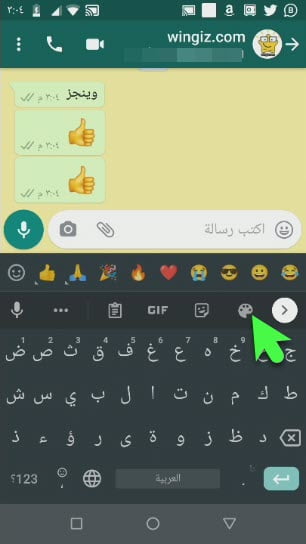
بعد ذلك، حدد من الخلفيات التى يوفرها التطبيق أو أختر صورتك من خلال النقر على “المظاهر الخاصة بى” وحدد أى صورة من هاتفك .
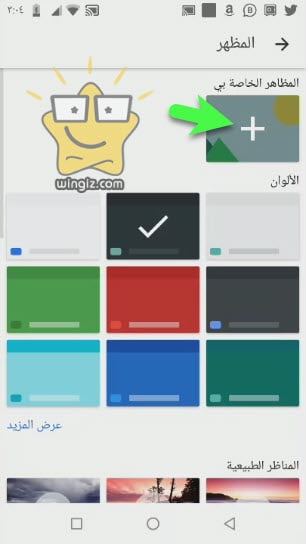
وبهذه الطريقة يمكن تغيير شكل ومظهر لوحة مفاتيح جوجل بكل سهولة .
دعم خاصية الحافظة
الميزة الثانية الرائعة حقاً وهى أن كيبورد قوقل تدعم خاصية “الحافظة” والتى تساعدك فى حفظ النصوص والروابط الخاصة بك للرجوع إليها فى أى وقت عند الحاجة إليها . على سبيل المثال، عند نسخ أي رابط أو نص من محادثة إلى غير ذلك سيتم حفظه على الفور فى هذه الحافظة، وبالتالى لن تفقده مهما كانت الظروف .
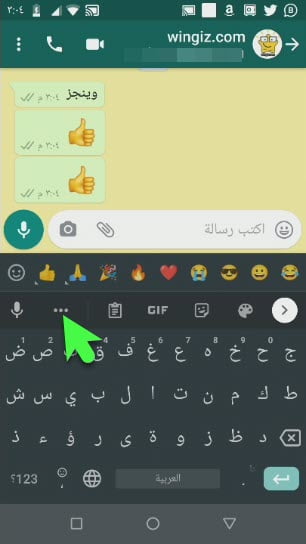
لتفعيل خاصية الحافظة فى الكيبورد أو لوحة المفاتيح، أفتح الكيبورد وأنقر على علامة “الحافظة” المشار عليها فى سكرين شوت أدناه كما هو مبين .
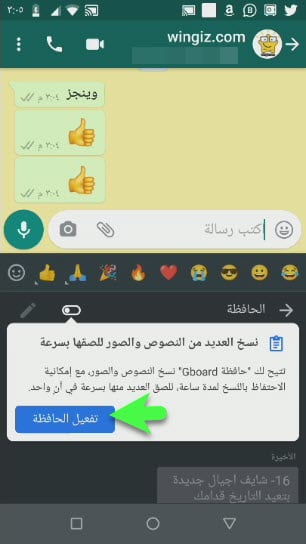
وبعد ذلك، قم بسحب المؤشر جهة اليسار والنقر على “تفعيل الحافظة” كما هو مبين فى سكرين شوت أدناه .
وبداية من هذه اللحظة سيتم حفظ كل شىء تقوم بنسخه فى هذه الحافظة سواء أثناء الدردشة والشات أو اثناء كتابة أى شىء فى ملف وورد أو شىء من هذا القبيل .
الكتابة بيد واحدة
ميزة أخرى وهى الكتابة بيد واحدة فى كيبورد قوقل ! نعم، سيكون بإمكانك من الآن الكتابة والتواصل مع الآخرين بيد واحدة فقط، للوصول إلى هذه الميزة تقوم بالنقر على علامة الثلاث نقاط، ثم أنقر على “بيد واحدة” كما فى سكرين شوت أدناه وعلى الفور يتم تحويل الكيبورد لوضع الكتابة بيد واحدة كما هو مبين .
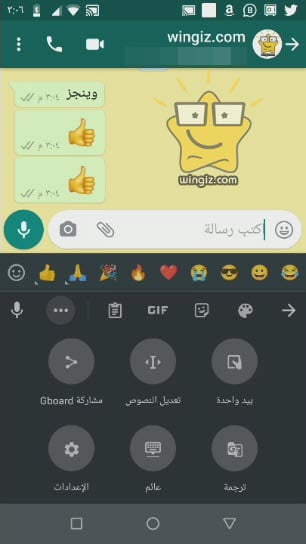
لاحظ في سكرين أعلاه، أصبحت لوحة مفاتيح جوجل ملائمة للكتابة بيد واحدة فقط بدون عناء وهذا سيكون ضرورى فى بعض الحالات .
دعم الترجمة
يدعم تطبيق لوحة مفاتيح جوجل ميزة الترجمة أثناء الكتابة إلى مجموعة من اللغات من بينها اللغة العربية والإنجليزية، وبالتالى فى حالة إذا كنت تتواصل شخص أجنبى وتريد الكتابة بأى لغة، سيكون بإمكانك القيام بذلك من خلال التطبيق نفسه كما فى سكرين أعلاه .
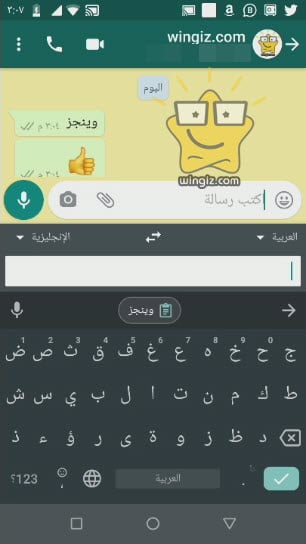
وللقيام بذلك، انقر على علامة “الثلاث نقاط” الموجودة فى الكيبورد جهة اليسار، ثم أنقر على “ترجمة” كما هو مبين فى سكرين شوت أعلاه، ويمكنك التبديل بين اللغات بكل سهولة من خلال السهم الموجود فى المنتصف .
لوحة مفاتيح عائمة
تدعم لوحة مفاتيح قوقل خاصية “عائم” والتى من خلالها يمكن تشغيل لوحة المفاتيح فى شكل عائم على الشاشة مما يساعدك على تحريكها فى أى مكان على الشاشة .
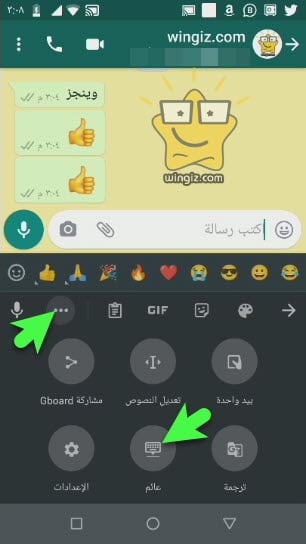
للوصول إلى هذه الخاصية، أنقر على علامة الثلاث نقاط، ثم بعد ذلك أنقر على خيار “عائم” كما فى سكرين شوت أدناه وعلى الفور يصبح بإمكانك تحرير الكيبورد فى أى مكان على الشاشة .
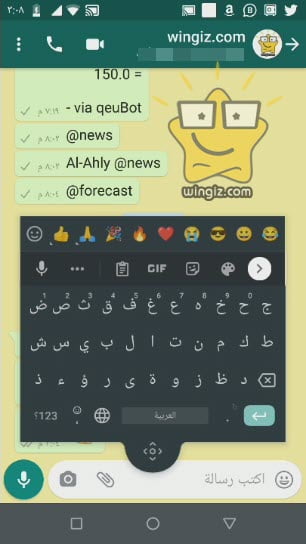
أما فى حالة كنت ترغب فى إيقاف هذه الخاصية، قم بنفس الخطوات أعلاه وهى النقر على علامة الثلاث نقاط ومن ثم أنقر على خاصية “عائم” وعلى الفور سيتم إيقافها .
دعم الكثير من اللغات
إذا قمت بالنقر على علامة الثلاث نقاط فى الكيبورد، ثم النقر على “الإعدادات، وبعد ذلك النقر على “اللغات”، ستلاحظ أن الكيبورد تدعم مجموعة متنوعة من اللغات للاختيار والتبديل بينها .
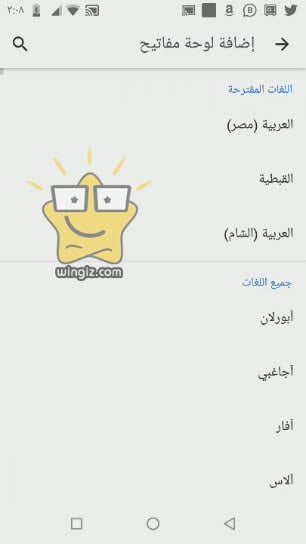
وهذه الميزة ستكون مهمة للغاية خصوصاً إذا كنت تجيد التحدث بأكثر من لغة .
إمكانية تخصيص لوحة المفاتيح
فى حالة إذا قمت بفتح لوحة مفاتيح قوقل على هاتفك والنقر على الثلاث نقاط، وبعد ذلك النقر على خيار “الإعدادات”، ثم النقر على خيار “الإعدادات المفضلة”، هنا فى هذه الاثناء يصبح بإمكانك تخصيص الكيبورد بالشكل الذى يناسبك .
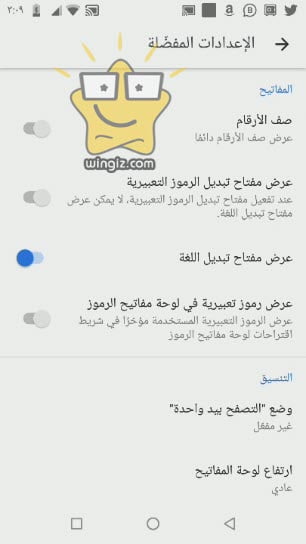
فمثلاً، يمكنك عرض صف الأرقام دائماً أو إخفاءه أو عرض مفتاح تبديل الرموز التعبيرية أو عرض مفاتح تبديل اللغة إلى غير ذلك كما في سكرين شوت أعلاه .
تصحيح النص
يدعم التطبيق أيضًا خاصية “تصحيح النص” والتى من خلالها يمكن عمل تصحيح تلقائي للنصوص أثناء الكتابة وهذا شىء بالتأكيد مهم فى كثير من الأحيان .
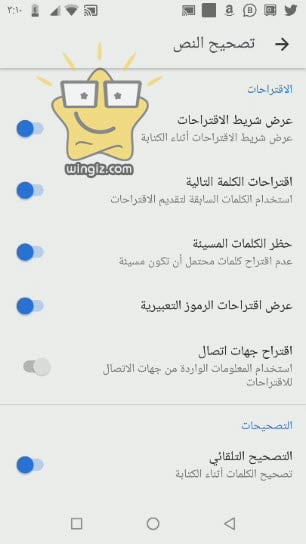
يمكن الوصول لخاصية “تصحيح النص” عبر النقر على الثلاث نقاط، ومن ثم النقر على “الإعدادات”، وبعد ذلك التمرير لاسفل وانقر على “تصحيح النص”، وهنا سيكون بإمكانك ضبط هذه الخاصية بالشكل الذى يناسبك أنت شخصياً .
الكتابة بالصوت
تدعم كيبورد قوقل الكتابة بالصوت . فمثلاً، يمكنك الدردشة والشات مع الأخرين أو كتابة النصوص فى ملفات الوورد وأشياء من هذا القبيل من خلال التحديث إلى الكيبورد بالصوت بدلاً من الكتابة بشكل يدوى .
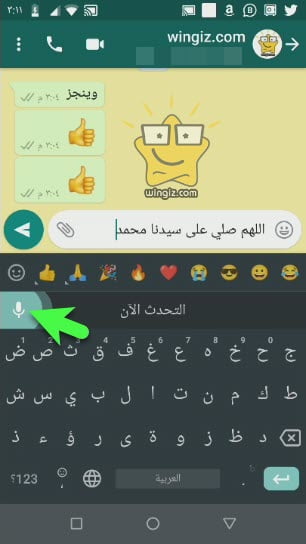
فقط، أنقر على أيقونة تسجيل الصوت و ابدأ فى التحدث إلى الكيبورد لبدء الكتابة .
دعم الكثير من الملصقات والصور المتحركة
فى الأخير، تدعم كيبورد جوجل العديد من الملصقات والصور المتحركة gif التى يمكن استخدامها أثناء الدردشة والشات للتعبير عن مشاعرك بشكل سريع بدون الحاجة للكتابة وشرح ما تشعر به .
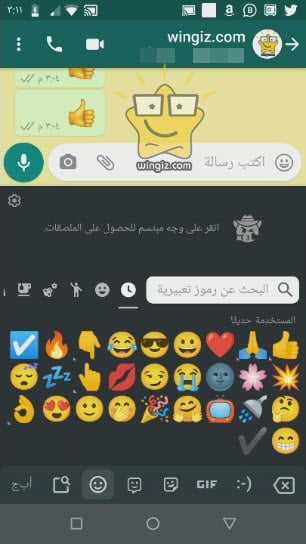
ويمكن الوصول إلى الملصقات والصور المتحركة بكل سهولة من واجهة الكيبورد .
آراء وتعليقات مستخدمي التطبيق
إذا قمنا بإلقاء نظرة على أراء وتعليقات مستخدمى تطبيق وبرنامج لوحة مفاتيح جوجل لمعرفة المميزات والعيوب وهل بالفعل التطبيق جيد أم لا . فقط، توجه إلى صفحة التطبيق على المتجر، ثم مرر لاسفل وقم بقراءة تعليقات المستخدمين، ويمكنك النقر على “قراءة جميع المراجعات” للإطلاع على جميع التعليقات .
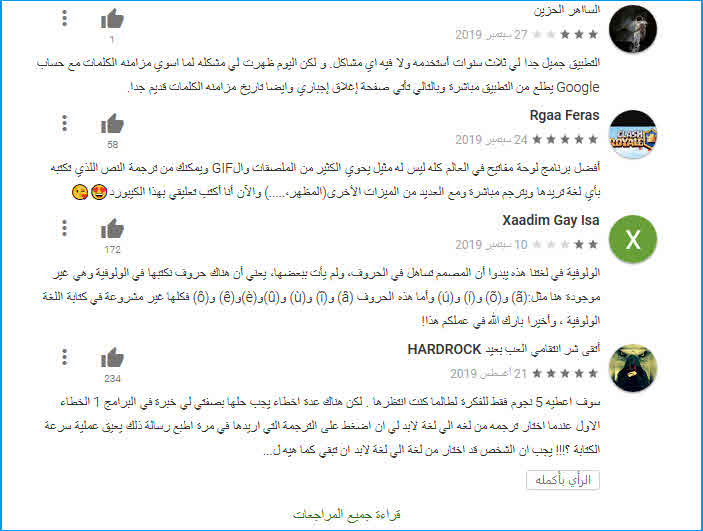
وقتها ستلاحظ أن جميع الآراء والتعليقات عن كيبورد قوقل ايجابية وانها بالفعل تستحق التحميل والتثبيت نظراً للتصميم الرائع والمميزات الكثيرة التى توفرها .
بهذه التفاصيل نكون قد وصلنا إلى نهاية هذا المقال الذى تعرفنا خلاله سوياً على أبرز وأهم المميزات والخصائص الموجودة فى كيبورد قوقل وطريقة الوصول إليها .
